遇到在使用 whatsapp 时无法下载图片的情况,可能会感到困惑和不便。这通常是由于一些设置或网络问题导致的。以下是一些常见问题及其解决方案。
常见问题:
Table of Contents
Toggle解决方案
h4 存储空间不够
确保手机的存储空间足够。如果存储空间不足,WhatsApp 将无法下载新的文件,包括图片。进入手机设置,查看存储空间使用情况,必要时删除不再需要的文件或应用。
h4 管理存储设置
在设置中,找到存储选项,查看哪些文件占用较多空间。您可以选择卸载一些占用大量空间的应用,或使用清理工具,释放更多空间。确保确保您的手机上有至少 10% 的可用存储空间。
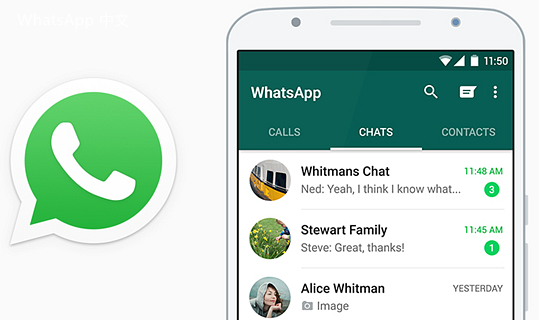
h4 重启设备
在删除不必要的文件后,重启手机,以确保系统能够更流畅地运行。在某些情况下,重启手机可以有效解决下载问题。
h4 确认自动下载设置
进入 WhatsApp 的设置,找到“数据和存储使用”选项,查看自动下载部分。确保图片的下载设置为自动。如果设置为“仅在 Wi-Fi 下”,而手机处于移动网络状态,图片将无法下载。
h4 更新 WhatsApp
确保 WhatsApp 是最新版本。进入应用商店,检查是否有更新可用。如果有,下载并安装更新。更新版本通常包含解决了的 bug 和性能改进,这可能会解决下载的困难。
h4 检查权限设置
确保 WhatsApp 拥有访问手机存储的权限。在手机的设置中找到应用程序管理器,选择 WhatsApp,然后查看权限设置。确保已开启存储权限。
h4 检查网络状态
注意手机的网络连接状况。确认您连接到 Wi-Fi 网络或数据网络。可以尝试结束 Wi-Fi 连接,切换到移动数据,或反之。某些网络设置可能会影响下载。
h4 重置网络设置
在手机设置中,找到重置网络设置的选项。请注意,这将删除所有已存储的 Wi-Fi 网络和密码。在重置后,重新连接到 Wi-Fi 或移动网络,并尝试再次下载图片。
h4 使用 VPN
在某些地区,WhatsApp 的部分功能可能被限制。使用 VPN 应用可能会帮助您解决下载问题。选择一个可靠的 VPN,并连接到支持 WhatsApp 的服务器,再尝试下载图片。
在使用 WhatsApp 时,遇到图片无法下载的问题可能是由存储空间不足、设置错误或网络问题造成的。通过上述步骤,您可以排查并解决这些问题,恢复 WhatsApp 正常使用。确保时常检查您的应用更新和手机设置,防止再次发生类似问题。
h4 最后
保持对 WhatsApp 的关注和及时更新,将有助于您享受更加顺畅的使用体验。通过充分利用 WhatsApp 网页版 和 WhatsApp 中文服务,可以更灵活地与他人交流。不妨尝试探索这些功能,提升您的社交体验。